4 způsoby přenosu fotografií/videí z Galaxy S9 do počítače
Nedávno jste si zakoupili neuvěřitelný nový smartphone Samsung Galaxy S9/S20, snadno jeden z nejvýkonnějších a plně vybavených smartphonů, které se letos dostaly na trhy.
Nicméně, pokud jde o přenos vašich médií s vysokým rozlišením, zejména vašich fotografií a videí, z vašeho nového telefonu do počítače, je snadné spadnout do pasti pohrávat si s přenosem dat na paměťové karty nebo pomocí zastaralých metod Bluetooth.
Je čas zjednodušit život pomocí těchto čtyř snadných metod, které vás naučí, jak bez námahy přenášet obrázky z galaxie S9/S20 do počítače, abyste získali solidní zálohu.
- Metoda 1. Přeneste fotografie z S9/S20 do PC/Mac pomocí DrFoneTool – Správce telefonu (Android)
- Metoda 2. Zkopírujte fotografie z S9/S20 do PC pomocí Průzkumníka souborů
- Metoda 3. Přeneste fotografie z S9/S20 do Mac pomocí Android File Transfer
- Metoda 4. Stáhněte si fotografie z S9/S20 do počítače pomocí Dropboxu
Metoda 1. Přeneste fotografie z S9/S20 do PC/Mac pomocí DrFoneTool – Správce telefonu (Android)
Prvním a nejjednodušším způsobem přenosu digitálních médií z S9/S20 do počítače je použití softwaru třetí strany známého jako DrFoneTool – Správce telefonu (Android). Kromě toho, že budete moci přenášet stávající obsah na vašem zařízení, budete také moci posílat přes všechny své SMS zprávy, kontakty, hudební soubory a další, čímž zajistíte, že máte komplexní zálohu všech dat, která byste kdy mohli potřebovat uložit. . Software je také kompatibilní s počítači Mac i Windows.

DrFoneTool – Správce telefonu (Android)
Snadný přenos fotografií a videí z S9/S20 do PC/Mac
- Přenášejte soubory mezi Androidem a počítačem, včetně kontaktů, fotek, hudby, SMS a dalších.
- Spravujte, exportujte/importujte svou hudbu, fotografie, videa, kontakty, SMS, aplikace atd.
- Přeneste iTunes do Androidu (naopak).
- Spravujte své zařízení Android na počítači.
- Plně kompatibilní s Androidem 8.0.
Zde je návod, jak používat DrFoneTool k přenosu fotografií/videí z S9/S20 do počítače?
Krok 1. Udělejte si cestu k DrFoneTool – Web Správce telefonu (Android). a stáhněte si správnou edici pro váš počítač. Nainstalujte software a otevřete jej.

Krok 2. Připojte zařízení S9/S20 pomocí příslušného kabelu USB. Jakmile DrFoneTool rozpozná vaše zařízení, klikněte na možnost „Správce telefonu“.
Krok 3. Dále vyberte možnost „Přenést fotografie zařízení do počítače“. Pokud chcete změnit typ souboru, který přenášíte, použijte možnosti v horní části okna (Hudba, Fotografie, Videa, Informace atd.).

Krok 4. Software nyní prohledá vaše zařízení, aby zjistil, jaké soubory jsou k dispozici k přenosu. Zobrazí se v okně s náhledem a sítí složek vlevo, což vám umožní snadno najít fotografie, které chcete přenést.

Krok 5. Pomocí zaškrtávacích políček vyberte soubory, které chcete přenést. Poté klikněte na tlačítko Exportovat a vyberte umístění v počítači, kam chcete fotografie uložit.
Krok 6. Klikněte na ‘OK’ a vaše soubory budou přeneseny a uloženy do vašeho počítače.
Metoda 2. Zkopírujte fotografie z S9/S20 do PC pomocí Průzkumníka souborů
Dalším způsobem přenosu fotografií z S9/S20 do počítače je použití vestavěného softwaru Průzkumník souborů na vašem počítači se systémem Windows. Toto je účinná technika, pokud se vyznáte v síti složek vašeho zařízení.
Krok 1. Připojte S9/S20 k počítači pomocí USB kabelu.
Krok 2. Otevřete Průzkumníka souborů na vašem počítači a přejděte na Tento počítač > Název vašeho zařízení a poté vyberte buď SD kartu, nebo Úložiště telefonu, podle toho, kde jsou vaše soubory uloženy.
Krok 3. Vyhledejte složku DCIM a otevřete ji.
Krok 4. Zde najdete všechny obrázky a videa ve vašem zařízení. Vyberte požadované soubory buď kliknutím na CTRL + kliknutím, nebo CTRL + A, abyste je vybrali všechny.
Krok 5. Klepněte pravým tlačítkem na vybraný soubor a vyberte Kopírovat.
Krok 6. Nyní přejděte v počítači a vyhledejte složku, do které chcete uložit své fotografie a videa (tj. složku Obrázky). Klikněte pravým tlačítkem na prázdné místo a klikněte na Vložit.
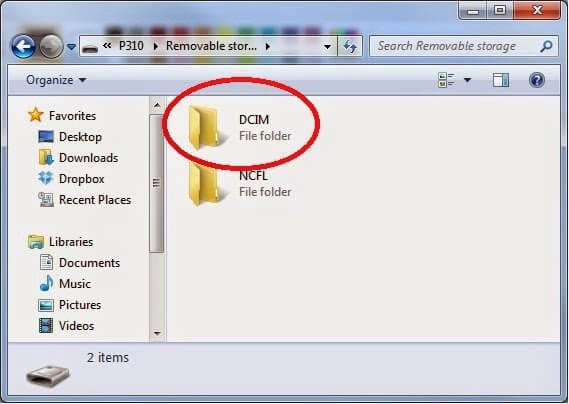
Metoda 3. Přeneste fotografie z S9/S20 do Mac pomocí Android File Transfer
Pokud hledáte přenos fotografií z S9/S20 do počítače, kterým je náhodou Mac, můžete hledat aplikaci Android File Transfer. Jedná se o rychlý a snadno použitelný software, který vám pomůže bezpečně a bezpečně zálohovat vaše média do počítače.
Krok 1. Přejděte na Web Android File Transfer a stáhněte si aplikaci ve formátu .dmg.
Krok 2. Najděte stažený soubor androidfiletransfer.dmg na svém Macu a přetáhněte jej do složky Aplikace.
Krok 3. Připojte Samsung S9/S20 k počítači Mac pomocí kompatibilního kabelu USB.
Krok 4. Otevřete software Android File Transfer.
Krok 5. Jakmile software identifikuje vaše zařízení, budete moci v zařízení procházet fotografie a videa (až do velikosti 4 GB) a kopírovat je do počítače.
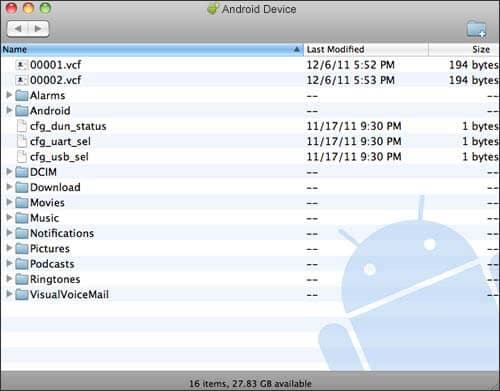
Metoda 4. Stáhněte si fotografie z S9/S20 do počítače pomocí Dropboxu
Konečně máte možnost přenášet fotografie z S9/S20 do počítače pomocí cloudové úložné platformy známé jako Dropbox.
Toto je ideální řešení, pokud již máte účet Dropbox, ale v případě potřeby budete muset zaplatit za další úložný prostor. Tato metoda také znamená, že můžete svá data zálohovat bezdrátově, ale mohou vám být účtovány poplatky za data.
Krok 1. Na Samsung S9/S20 si stáhněte a nainstalujte Aplikace Dropbox.
Krok 2. Otevřete Dropbox a přihlaste se ke svému účtu (nebo si jej vytvořte, pokud jej ještě nemáte).
Krok 3. Přejděte do aplikace Galerie a začněte vybírat soubory, které chcete přenést.
Krok 4. Klikněte na možnost Sdílet a klepnutím na Dropbox nahrajte soubory na svůj účet Dropbox.
Krok 5. Na počítači přejděte na webovou stránku Dropbox a stáhněte a nainstalujte software Dropbox.
Krok 6. Otevřete Dropbox v počítači a přihlaste se ke svému účtu.
Krok 7. Zde uvidíte všechny fotografie, které jste nahráli z vašeho zařízení. Vyberte ty, které chcete uložit do počítače, a klikněte na Stáhnout. Před úspěšným stažením a zálohováním souborů si pak budete moci vybrat, kterou složku v počítači chcete uložit.

Jak vidíte, existuje mnoho metod, které můžete použít, když přijde na to, jak se naučit přenášet obrázky z galaxie S9/S20 do počítače, ať už se je snažíte uchovat v bezpečí nebo je zálohovat.
DrFoneTool – Phone Manager (Android) vám s tím může pomoci bez námahy díky snadnému použití, rychlé instalaci a zkušební době, takže se můžete ujistit, že je to ten správný software pro vás.
poslední články

